Ma ei eita kellelegi oma harjumust mängida - see on Windowsi süsteemide seiklustest pärandatud viga, mida ma pole enam kui 6 aastat kasutanud, kui just isa isa arvutis pole mingit väikest asja parandada, kuid kuigi see on valus, pean tunnistama mis on "ateist kõigele, mis näeb välja nagu pingviin".
Üks mu sõber küsis minult Warcrafti jäljendamise kohta (teda huvitas tegelikult see, kuidas ma DOTA-d mängisin) en GNU / Linux ja ma tegin talle kogu tuuri (kasutades sama veini nagu Crossover) millele ta vastas tõelise saberiga: Mis siis, kui mul on Windowsi arvutis Warcraft ja ma tahan seda Linuxis kasutada? Täna pärast väikest, kuid viljakat otsingut Google'is teen teile vastuse, kuidas vastata oma sõbra küsimusele:
Jäljendama mängu Windows süsteemides GNU / Linux tuntud rakendused nagu Vein, CrossOver, Cedega jne ... ma ei hakka kordama see osa kuid asi läheb keeruliseks, kui need rakendused pole füüsiliselt meie kõvakettal ja palju muud, kui need on Windowsi arvutis, millele peame juurdepääsu saama kohaliku võrgu kaudu. Nendele ressurssidele juurdepääsemiseks kasutatakse SMB protokolli, kuid see ei võimalda meil kaugrakendusi jäljendada, nii et otsides ja otsides leidsin, kuidas seda teha SMB kaugseadmete kaudu (mida Windowsis on kirjas jagatud ressursid) meie arvutisse paigaldatud.
SMB kaugseadme paigaldamiseks arvutisse vajame smbfs moodulit ja smbclient klienti, nii et installime selle hoidlast
#apt-get install smbfs smbclient
Kui need moodulid on installitud, saame loetleda asjad, mida jagatakse mis tahes arvutis võrgus tänu smbclientile ja süntaksile:
#smbclient -L Nombre_PC -U NombreUsuario
Ütlematagi selge, et arvuti nime saab asendada selle IP-ga ja kasutajanimi peab olema SAMBA kasutaja või (kui nad on samad, mis mu sõbral, kellel on asju Windowsi arvutis) sellele jagamisele juurdepääsu omava kasutaja nimi. Siin on näide, kuidas see välja näeb, kui loendame Windowsi arvuti jagatud ressursid:
Kui teame, millist ressurssi arvuti on jaganud, jätkame selle installimist oma arvutisse. Jagatud ressursi ühendamiseks meie arvutisse saame kasutada kahte moodi: või mooduli kasutamist smbfs või kasutades CIFS (Ühine Interneti-failisüsteem) mida mõned nimetavad SMB järeltulijaks ja mis võimaldab meil kasutada ka natuke rohkem vabadust, siis selles artiklis ma panen, kuidas see oleks kahest võimalusest ja tasub selgitada, et mõlemad on tõhusad.
1- smbf-de kasutamine:
Jagamise kaugühendamiseks smbfs mooduli abil kasutatakse süntaksit:
mount -t smbfs -o username=nombreUsuario //nombre_PC_o_IP/Nombre_Recurso /Punto_de_Montaje -o Opciones
Valikute täpsustamine:
Smbfsi valikuid on mitu, üks neist on kasutaja = väärtus mis võib ka olla kasutajanimi = väärtus mõlemad kehtivad ja esindavad SAMBA kasutajat või Windowsi kasutajat, kellel on juurdepääs sellele jagatud ressursile
2- CIFS-i kasutamine:
CIFS see on komplekti tööriistade osa cif-util mida käsk mount kaudselt kutsub ja mida saab kasutada mitmel viisil või saame seda teha valikuga "-t cifs" või saame seda otseselt kasutada avaldusega "mount.cifs" kahel viisil, nii et see toimib samamoodi, üldiselt süntaks see oleks midagi sellist
mount -t cifs //recurso /punto de montaje -o Opciones
Valisin valiku mount.cifs ja andsin valikute osana kasutajale juurdepääsu ressursile:
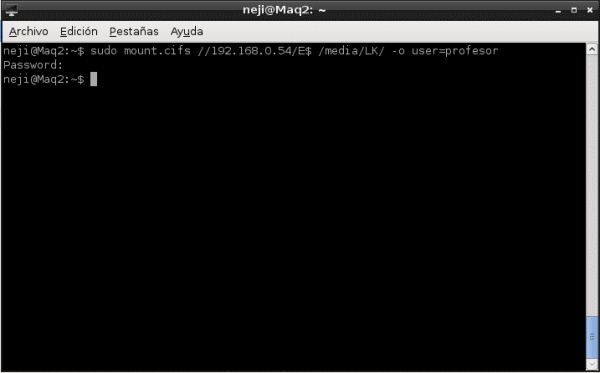
Lisateavetena ütlen teile, et saame ka oma süsteemi seda teha, käivitades arvuti, luues mandaadifaili ja kirjutades seejärel fstab-faili järgmise rea:
#
//Recurso /Punto_de_Montaje cifs uid=Usuario,credentials=Ruta_credenciales 0 0
Sel juhul on mandaadifail lihtsalt tekstifail, mis sisaldab mandaadi valikuid:
kasutajanimi = väärtus
parool = väärtus
Nende protsesside lõpus, olenemata kaustast, mille me kinnituspunktiks määrame, pääseme valima, saame neid rakendusi kasutada nii, nagu oleksid need tegelikult meie arvutis:
Nagu kausta viimaselt jooniselt näha / keskmine / LK E $ aktsia on ühendatud (vastab Windowsi sektsioonile E $) ja sel viisil saame Warcraftit juhtida nii, nagu mu sõber soovis. Loodan, et see on teile hästi teeninud ja enne, kui mõni trall oma lobisemist alustab, jätan siia teid, kust saan teavet.
Lisadokumentatsioon:
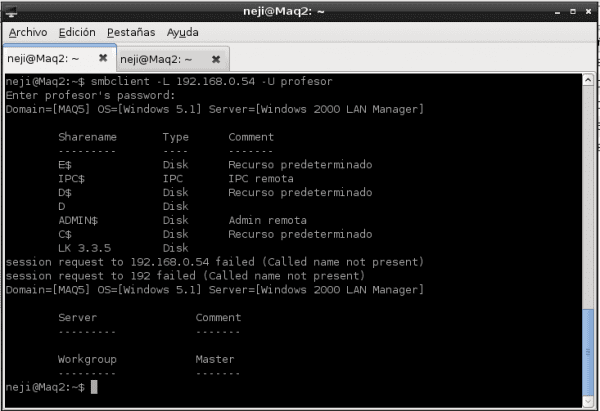
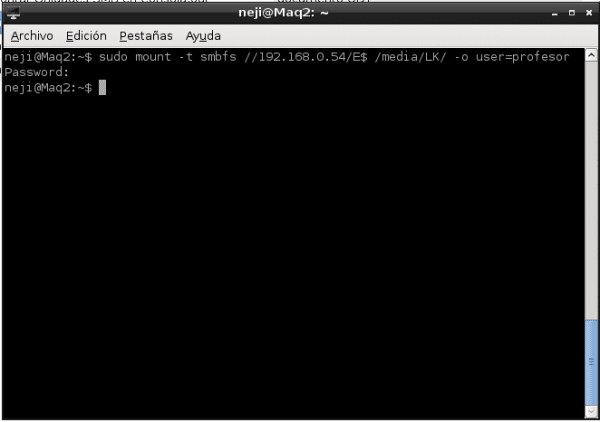
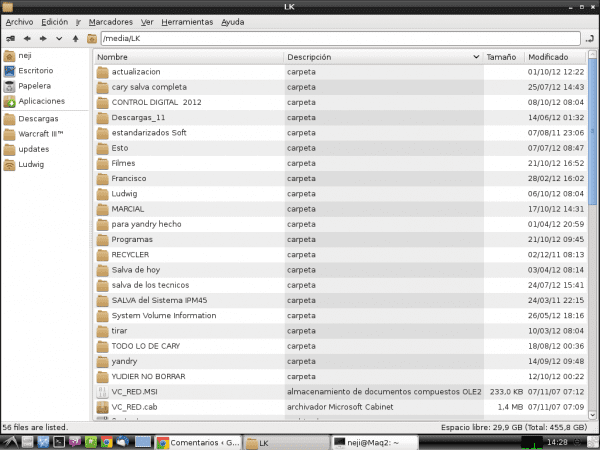
Kuidas sul läheb.
Hea tuto ja näpunäited, aitäh teabe eest ja hoian seda edaspidiseks kasutamiseks või pean sel viisil võrguga linkima. Teil on hea ja heatahtlik lugupidamine.
Aitäh selle toetuse eest, mul polnud õrna aimugi, kuidas nad seda kavatsevad kasutada
Panus on suur!
Ma ei teadnud seda terminalist ühendamise viisi, teen seda alati Thunarist ja Nautilusest, vajutades klahvikombinatsiooni Ctrl + L ja tippides smb: // IP-Address. Tõde on see, et väga hea õpetus ja väga hästi selgitatud. Tervitused ja elagu SAMBA!
Kui pääsete sellele juurde failihaldurist, kuid nagu ma ütlesin ... vähemalt ei tööta minu jaoks Wine’i või Crossoveriga asju ajada, mis on SMB: // IP-aadressides, seetõttu otsisin midagi sellist, nagu „ühenduse loomine Winbugs Network »draiv ja sel viisil luuakse viide teise arvuti tegelikule .exe-failile, mis võimaldab Wine'i ja Crossoveri kasutamist traditsioonilisel viisil. See aitab teid isegi videopleierite puhul, mis ei pea enam puhvreid laadima, kuna nad esitavad videoid nii, nagu asuksid nad samas arvutis.
Sõber, mul on sama probleem ka failihalduriga, see on asi, mille unustasin kommentaari panna, seetõttu tundus postitus mulle tohutult suur, kuna mul oli failide täitmisega alati probleeme olnud ja need muutusid kättesaamatuks terminali, polnud ma ka kunagi lahendust otsinud, kuid selle postitusega olete mind valgustanud, hehe, ja nüüd saan isegi skripte käitada Windowsi kaugsektsioonis. Terviseks!
See töötab minu jaoks koos:
mount -t cifs // ressurss / ühenduspunkt -o Valikud
kus ressursi teekonnal on ruumi ja ma panen «sõna \ märgusõna» nii, et ruum tunneks mind ära. JA TÖÖTAB, aga ma pean seda tegema iga kord, kui taaskäivitan.
Kui panen selle fstabi, siis on see mulle viga ja just tühikute tõttu olen proovinud jätta tühikud normaalseks ja muuta need täheks "\", kuid pole võimalust. ettepanekud?
fikseeritud, asendage tühikud 40-ga
Olete proovinud tsiteerida tüüpi kataloogi teed:
"/ See on kataloog /
?
Õpetus lugemiseks, juhiste järgimiseks ja -a ühendamine ilma vahejuhtumiteta
tänan väga
Tubli töö
hea tuto, X-i käivitamine oli minu serverist failide kopeerimine
Jah, muidugi, see on tõesti lihtne, kuid ülaltoodud tulemüüriga polnud mul ühendust, akendesse oli mul paigaldatud Zone alarm ja see tõi mulle probleeme.
Tänan info eest
Geenius tarbis Facebookis koos Naruto Shippudeniga palju teie materjali ja ma ei teadnud, et olete Linuxi ekspert, suur aitäh! Kasutan seda ioonide programmeerimiseks ja ubuntust kompileerimiseks! Aitäh